Как исправить неправильное местоположение Apple Maps на iPhone?
Содержание
- 1 Как исправить неправильное местоположение Apple Maps на iPhone?
- 1.1 Лучшие способы исправить неправильное местоположение Apple Maps на iPhone
- 1.1.1 Перезагрузить iPhone
- 1.1.2 Проверьте подключение к Интернету
- 1.1.3 Проверка оборудования
- 1.1.4 Проверьте разрешения на определение местоположения
- 1.1.5 Проверить близость местоположения
- 1.1.6 Сбросить службы определения местоположения
- 1.1.7 Отключить скрытие моего IP-адреса
- 1.1.8 Переустановите Apple Maps
- 1.1 Лучшие способы исправить неправильное местоположение Apple Maps на iPhone
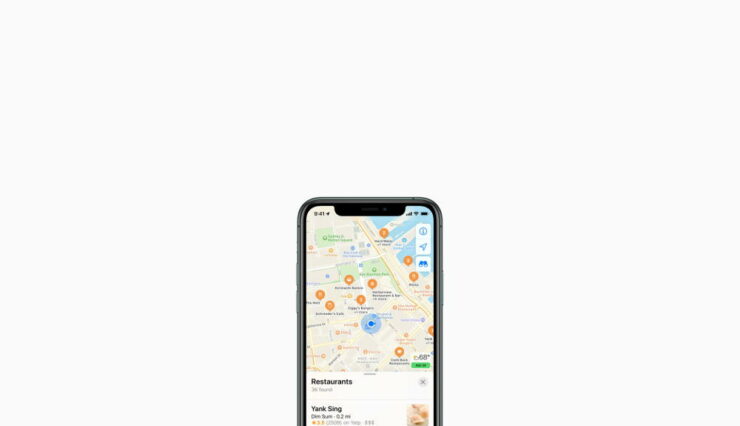
Забавные вещи могут случиться, когда вы поймете, что Apple Maps показывает на вашем iPhone неправильное местоположение. Это может привести к множеству проблем, начиная от путешествия по невидимым дорогам или до пропуска направления к важному событию. Это может раздражать, когда вам нужно использовать карты, а местоположение выбрано неправильно! Иногда пользователи iPhone могут столкнуться с этой проблемой, но будьте уверены: есть несколько простых способов ее решения.
В большинстве случаев службы определения местоположения привязаны к вашей SIM-карте или вашему провайдеру сотовой связи. Кроме того, для точной работы приложение Apple Maps должно иметь полный доступ к вашему местоположению и настройкам конфиденциальности. Но наличие устаревшего приложения или устаревшей системы iOS также может привести к этой проблеме. Вот несколько способов устранения неполадок, которые вы можете попробовать исправить, чтобы вы могли легко и надежно использовать Apple Maps.
Лучшие способы исправить неправильное местоположение Apple Maps на iPhone
Apple Maps — спасение для пользователей iPhone, которые плохо ориентируются в маршрутах. Это помогает найти направление, найти ближайшие магазины, а также помогает с пробками — на случай, если вы опаздываете. Из-за разрешений на определение местоположения, ненадежного Интернета и других технических сбоев вполне возможно, что приложение покажет вам неправильное местоположение.
Перезагрузить iPhone
К вашему удивлению, все незначительные проблемы, связанные с местоположением, можно решить простой перезагрузкой устройства. В случае с Apple Maps это может быть связано с дублированием разрешений на определение местоположения у других связанных приложений. Поэтому перезагрузка устройства поможет решить проблему. Просто выключите iPhone и подождите 2 минуты. Затем снова включите его и проверьте, решена ли проблема
Проверьте подключение к Интернету
Apple Maps в значительной степени зависит от вашего подключения к Интернету, чтобы определить ваше точное местоположение. Хотя без подключения к Интернету он покажет вам последнее записанное местоположение, что в вашем случае может быть неправильным. Поэтому включите сотовые данные или Wi-Fi, а затем проверьте, зафиксировано ли местоположение в приложении.
Проверка оборудования
Карты Apple используют данные о местоположении, а также данные компаса, чтобы указать точное местоположение и указания направления. Если один из этих компонентов имеет аппаратное повреждение, он не отобразит правильное местоположение. В Appstore доступно множество приложений для проверки оборудования, с помощью которых можно быстро проверить наличие повреждений оборудования.
- Загрузите и установите программу диагностики телефона на свой iPhone.
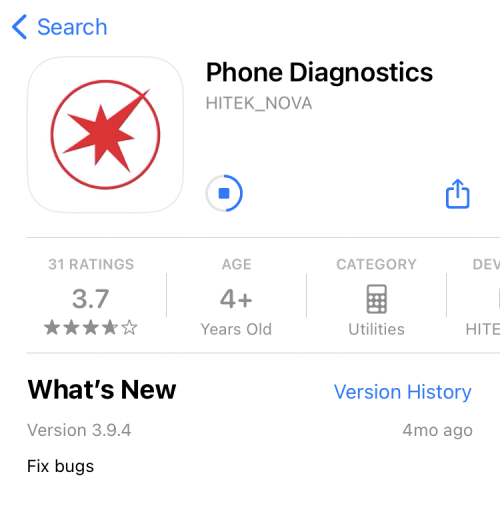
- Откройте приложение и проверьте наличие компаса и GPS-оборудования.
- Следуйте инструкциям приложения на экране, чтобы проверить эти компоненты. Значок должен стать зеленым, если они прошли проверку оборудования.
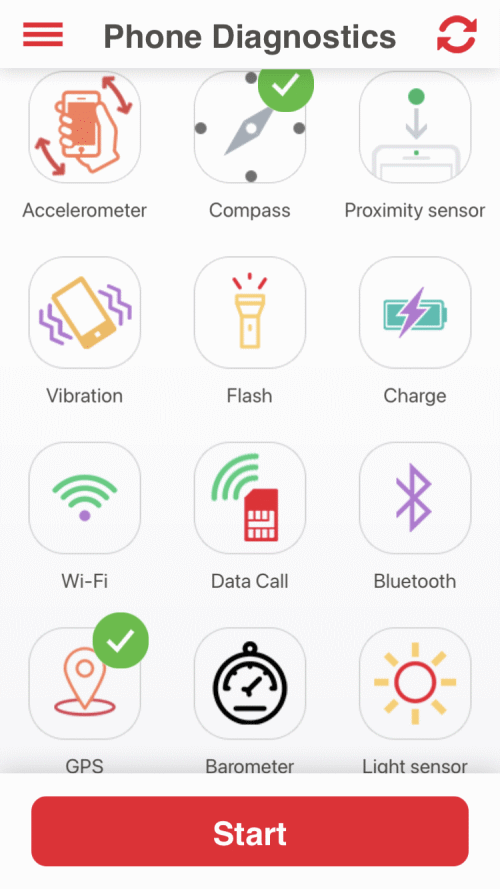
Примечание. Если какой-либо значок стал красным, это означает, что на вашем iPhone повреждено оборудование компонентов Compass/GPS. В этом случае вам необходимо отремонтировать устройство в ближайшем центре Apple.
Проверьте разрешения на определение местоположения
iOS очень требовательна к конфиденциальности и безопасности. Таким образом, каждое приложение должно запрашивать разрешения на определение местоположения, прежде чем предоставлять свои услуги. И вполне возможно, что вы случайно отклонили эти разрешения, когда приложение запрашивает согласие на ваше местоположение. Но не волнуйтесь, вы можете легко проверить разрешение на определение местоположения:
- Откройте настройки iPhone и выберите Конфиденциальность >Службы геолокации.
- Убедитесь, что Службы определения местоположения включены.
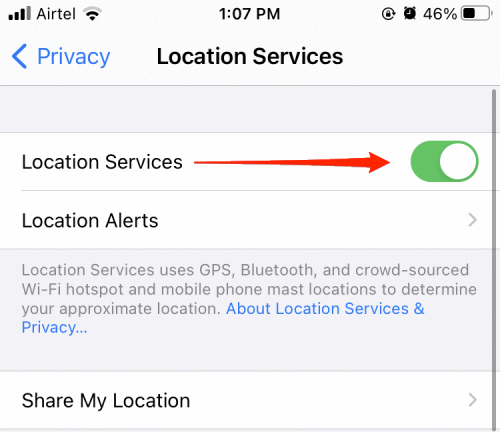
- Прокрутите вниз и найдите Apple Maps.
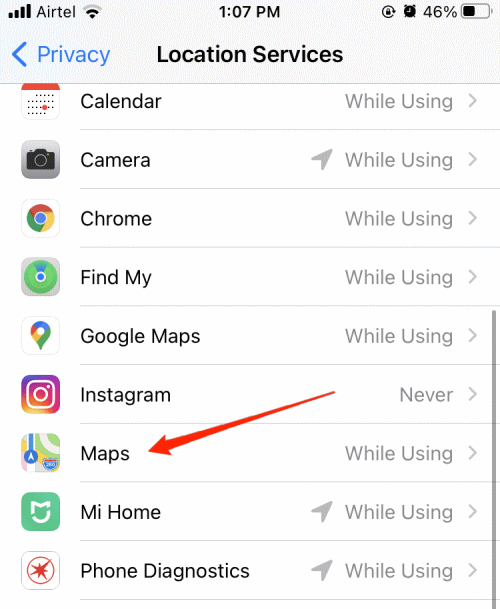
- Выберите вариант «При использовании приложения».
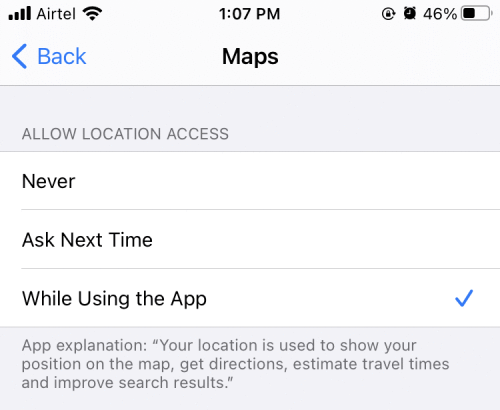
Это решит проблему, и теперь вы увидите свое правильное местоположение.
Проверить близость местоположения
В iOS 14 компания Apple объявила, что приложения не будут иметь возможности получать доступ к точному и приблизительному местоположению пользователей. Это сделано для защиты их конфиденциальности, поскольку многие приложения без необходимости собирают данные о местоположении.
Но для правильной работы таким приложениям, как карты Apple, необходим доступ к точному местоположению. Вот как вы можете включить то же самое:
- Откройте настройки iPhone и выберите Конфиденциальность >Службы геолокации.
- Прокрутите вниз и найдите Apple Maps.
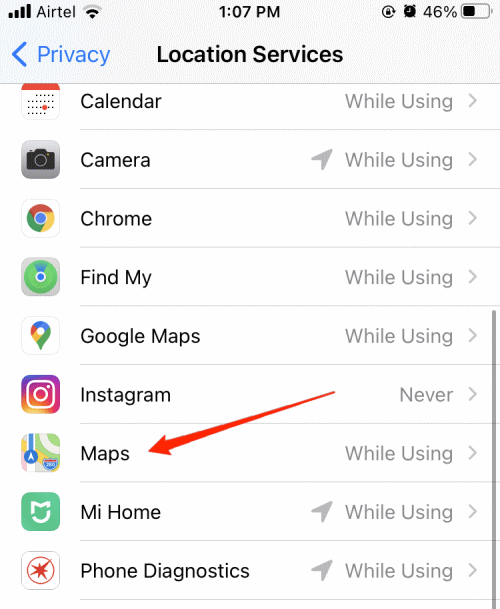
- Здесь включите ползунок Точное местоположение.
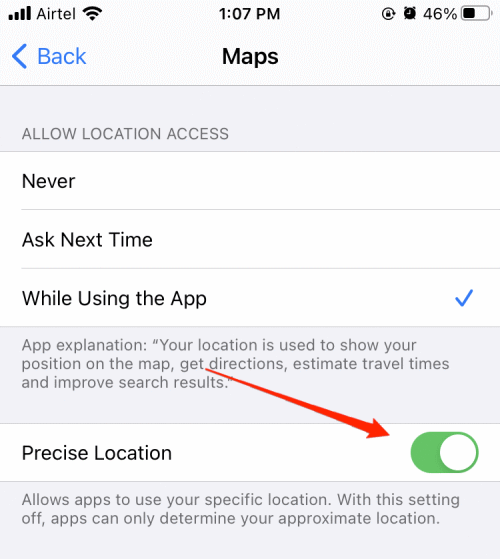
Сбросить службы определения местоположения
Другой способ исправить проблемы, связанные с местоположением, — сбросить службы определения местоположения. Вот как это можно сделать:
- Откройте настройки iPhone и выберите Основные >Сброс >Сбросить местоположение и конфиденциальность.
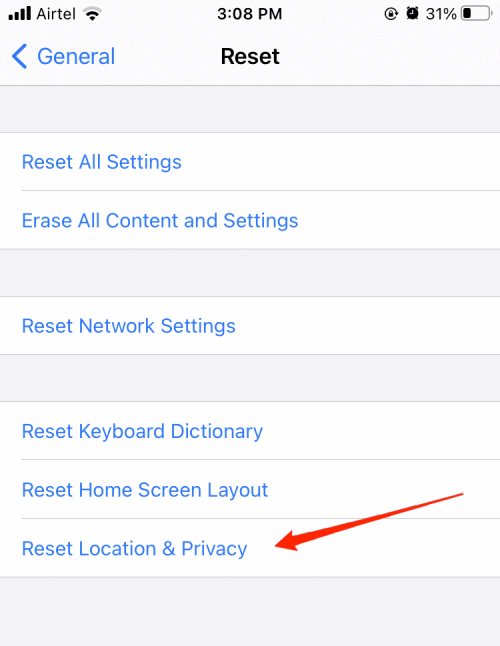 Отключить скрытие моего IP-адреса
Отключить скрытие моего IP-адреса
Скрыть IP-адрес – это функция iOS 15, которая скрывает ваш IP-адрес от известных средств отслеживания, включая приложения и веб-сайты. Но ваш IP-адрес играет решающую роль в определении вашего точного местоположения для картографических приложений. После отключения у вас возникнут проблемы с неправильным местоположением на вашем iPhone.
- Откройте настройки iPhone и выберите Safari >Скрыть IP-адрес.
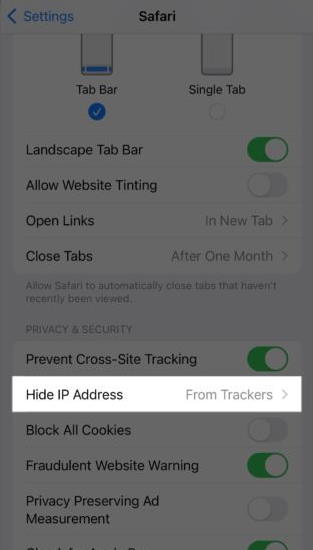
- Здесь отключите эту функцию.
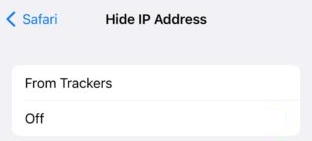
Переустановите Apple Maps
Если ни один из вышеперечисленных методов вам не помог, возможно, приложение повреждено. Мы рекомендуем вам переустановить его из Appstore. Переустановка приложения устранит все нарушения, и, надеюсь, вы больше не столкнетесь с картами Apple, показывающими неправильное местоположение на iPhone.
Подведение итогов
Любые проблемы, связанные с местоположением, можно устранить, перезагрузив службы определения местоположения. Помимо этого, другие методы, которые мы обсуждали выше, наверняка помогут вам исправить карты Apple, показывающие неправильное местоположение на iPhone. Но если нет, мы рекомендуем вам обновить iOS до последней версии, поскольку обновление iPhone определенно поможет исправить такие незначительные проблемы.


